
Uživatelská příručka k zařízení Lumens HDL410 Coordinate Nureva

Úvod do souřadnic HDL410
- Průvodce nastavením souřadnic v tomto dokumentu funguje pouze s firmwarem v1.7.18.
- Namísto použití pouze mlhové technologie v mapě pokrytí budou použity zóny.
- CamConnect nasměruje kameru (kamery), když jsou detekovány zdroje hlasu v zónách Nureva.
- Tato příručka předpokládá znalost nastavení HLD410 a nastavení úrovně místnosti, pokud ne, přečtěte si nejprve níže;
https://www.mylumens.com/Download/Nureva%20HDL410%20Setting%20Guide%202023-1128.pdf
Krok 1: Přihlaste se do konzole Nureva a nastavte mapu pokrytí.
- Přihlaste své zařízení Nureva.
- Vyberte zařízení HDL410 pro nastavení mapy pokrytí.
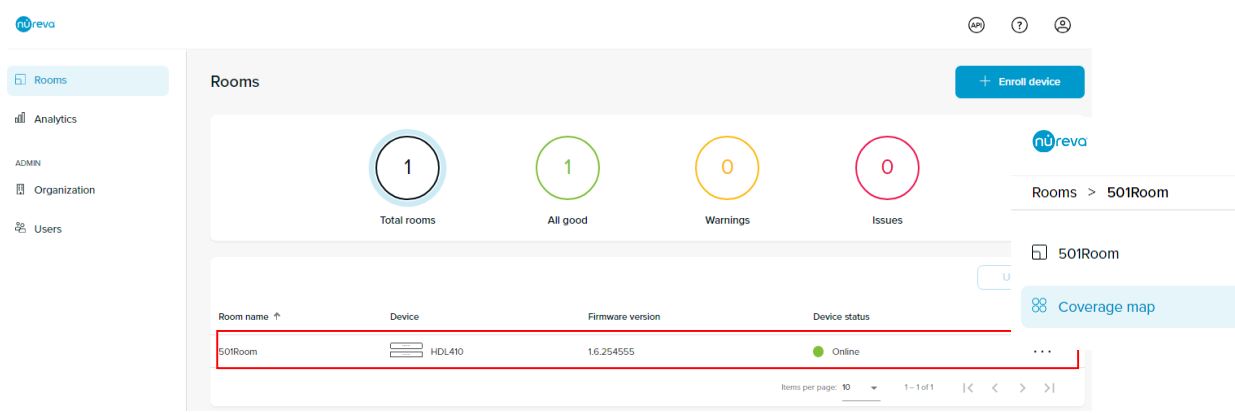
Krok 2: Definujte plán v mapě pokrytí HLD410.
- Upravte výchozí rozměry v rámci mapy pokrytí, abyste přesně definovali velikost místnosti.
- Vytvořte a umístěte zóny pro použití s místní integrací.
Níže je example (pouze pro účely zobrazení):
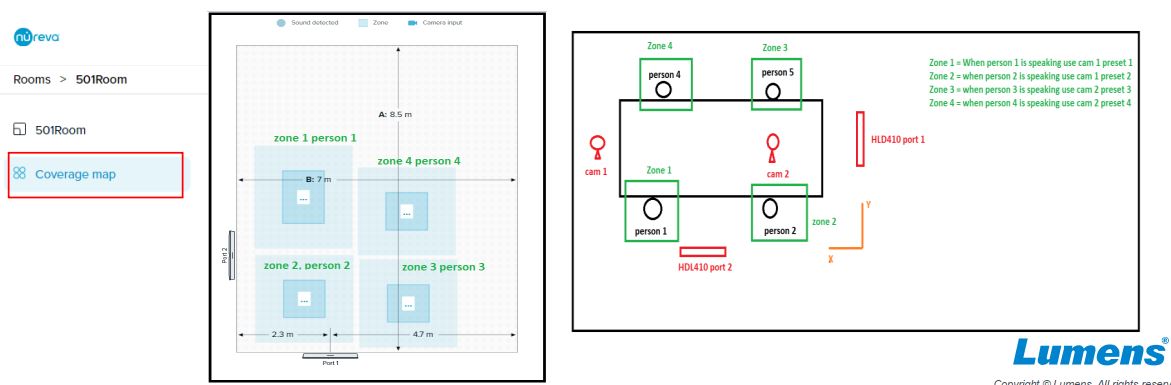
Krok 3. Ovládání a nastavení mapy zón CamConnect
- Připojte mikrofon „HLD410 (souřadnice)“. Když jsou připojeny mikrofon a kamery (rozhraní HDMI)
- Klikněte na „Mapa zóny“ na stránku nastavení mapy zóny. Klikněte na „Refresg Layout“ pro import a synchronizaci zón Nureva do CamConnect.
Poznámka: Z důvodu omezení systému se název zóny nemusí změnit, pokud se zóna přejmenuje na Nureva.
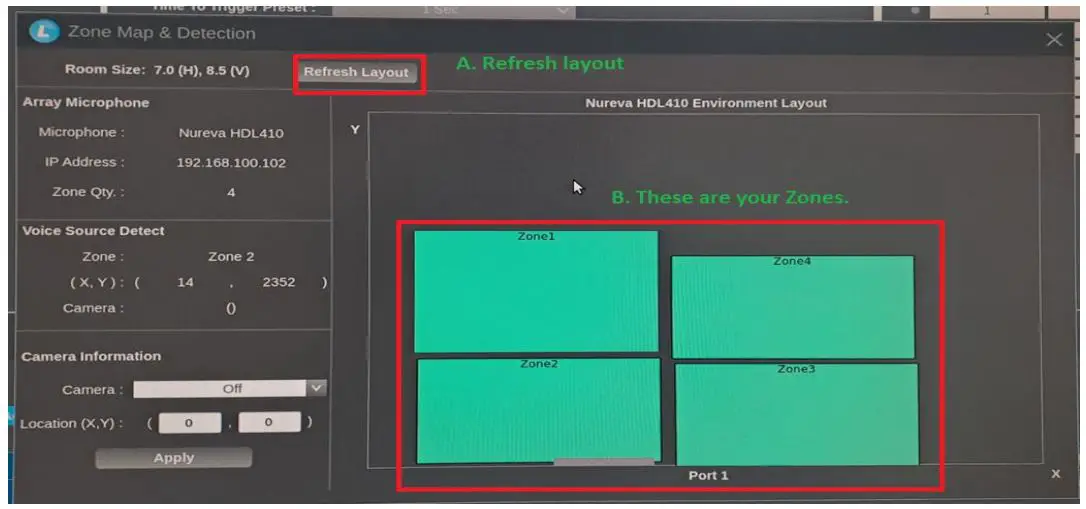
Krok 4. Nastavte číslo předvolby podle čísla zóny.
- Proveďte zvuk pro spuštění mikrofonu HDL410 a nastavte předvolbu č. podle zóny č.

Nejlepší postupy
1. Souřadnici HDL410 provozujte POUZE v rozhraní HDMI CamConnect.
2. Neumisťujte zóny příliš blízko sebe.
3. Vyhněte se překrývání zón.
4. Neumisťujte zóny příliš blízko stěny místnosti.
5. Vyhněte se použití skutečné velikosti (dimenze) místnosti, místo toho si představte virtuální dimenzi kolem
oblast vašeho zájmu.
6. Pokud dochází k náhodnému přeskakování nebo sbírání zdroje hlasu (zelená LED v HDMI), dolaďte
úroveň spouštění zvuku.
7. Po definování „dimenze a zón virtuální místnosti“ přejděte do Nurevy a znovu zkalibrujte svůj
HDL410.
8. Při zařizování místnosti si pozorně přečtěte doporučení HDL410 Nureva.

Přečtěte si více o této příručce a stáhněte si PDF:
Dokumenty / zdroje
 |
Lumens HDL410 Coordinate Nureva Device [pdfUživatelská příručka HDL410, HDL410 koordinační zařízení Nureva, koordinační zařízení Nureva, zařízení Nureva, zařízení |